Navodila za namestitev Amazon AppStore v Windows 11
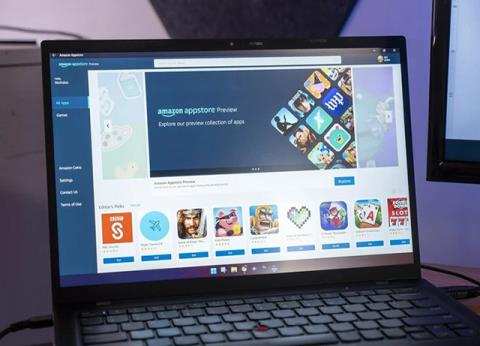
Amazon AppStore je uradno na voljo v sistemu Windows 11, kar vam omogoča prenos in igranje številnih mobilnih iger brez podpore emulatorjev Android.
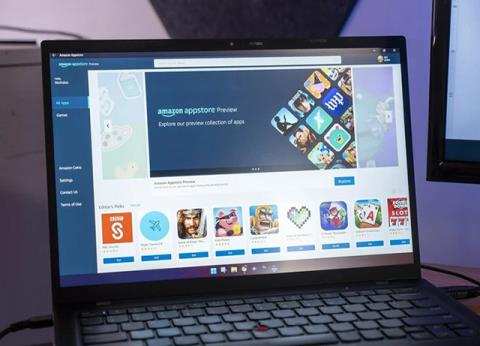
Amazon AppStore je zdaj uradno na voljo v sistemu Windows 11 po dolgem obdobju testiranja. Uporabniki sistema Windows 11 lahko uporabljajo Amazon AppStore za namestitev in igranje številnih mobilnih iger, ne da bi potrebovali podporo emulatorjev Android .
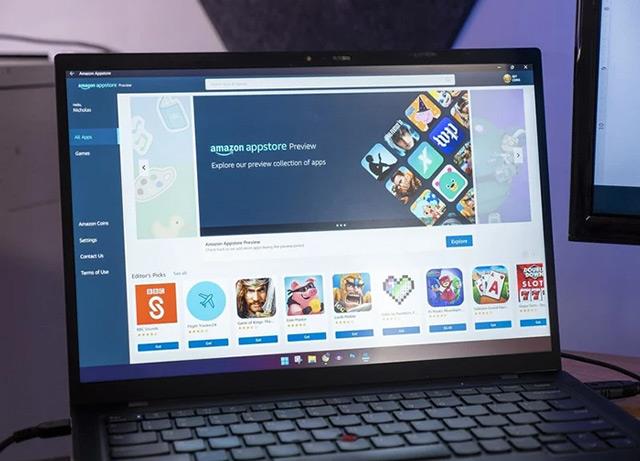
Microsoft se je povezal z Amazonom, da bi ustvaril trgovino z aplikacijami za Android v sistemu Windows 11, ki uporabnikom omogoča igranje iger brez potrebe po emulatorski programski opremi, kot so BlueStacks , Memu , LDplayer , NoxPlayer ... Vse, kar uporabniki potrebujejo. Vse kar morate storiti je prenesite in namestite Amazon AppStore v Windows 11.
Če želite namestiti Amazon AppStore v Windows 11, morate slediti tem korakom:
Korak 1
Obiščite tukaj , da neposredno odprete Amazon Appstore v sistemu Windows 11. Izberite Odpri Microsoft Store
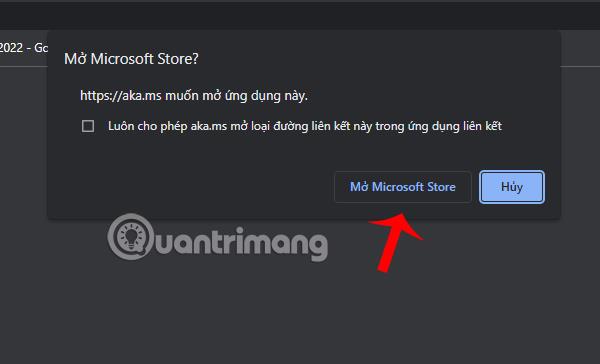
2. korak
V novem oknu, ki se odpre, izberite Namesti.
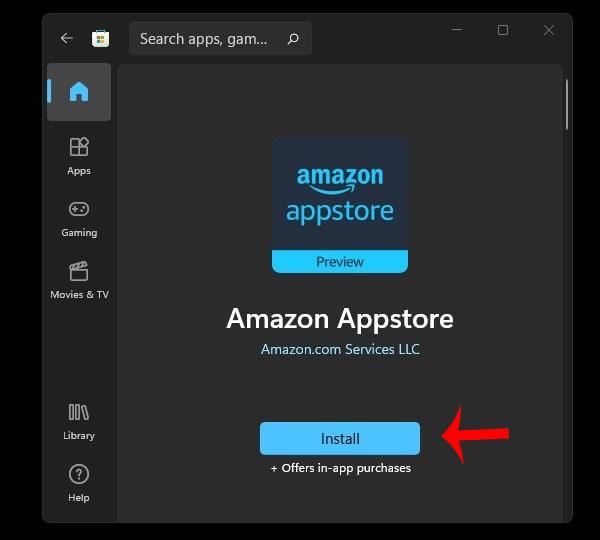
3. korak
Izberite Prenos , začel se bo postopek prenosa in namestitve Amazon Appstore .
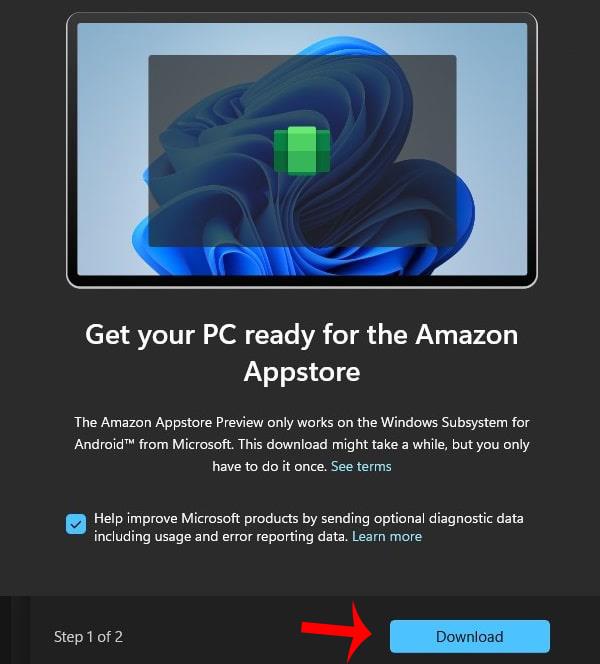
4. korak
Ko je namestitev končana, se boste morali prijaviti v svoj račun Amazon . Če že imate račun, izberite Ste že stranka Amazona? Prijava.
Če ga še nimate, ustvarite račun na Ustvarite nov račun Amazon in ustvarite račun zase.
5. korak
Prek programske opreme, kot je Hotspot Shield, spremenite VPN v ZDA . Ali pa uporabite eno od spodaj predlagane programske opreme VPN.
6. korak
V trgovini Amazon Appstore poiščite in namestite aplikacije in igre, ki jih želite uporabljati, ter jih preizkusite v sistemu Windows 11.
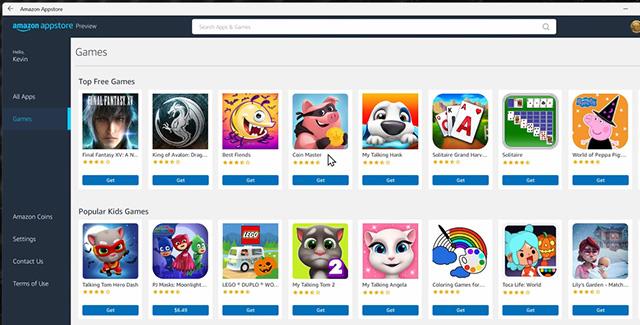
Tako lahko s samo 6 preprostimi koraki hitro prenesete in namestite Amazon AppStore v Windows 11 . V trgovini Amazon Appstore lahko izkusite številne igre, ki so na voljo v sistemu Android, ne da bi potrebovali programsko opremo emulatorja kot prej, izjemno priročno in privlačno, kajne?
Način kioska v sistemu Windows 10 je način samo za uporabo ene aplikacije ali dostop do samo 1 spletnega mesta z gostujočimi uporabniki.
Ta vodnik vam bo pokazal, kako spremenite ali obnovite privzeto lokacijo mape Camera Roll v sistemu Windows 10.
Urejanje datoteke gostiteljev lahko povzroči, da ne morete dostopati do interneta, če datoteka ni pravilno spremenjena. Naslednji članek vas bo vodil pri urejanju datoteke gostiteljev v sistemu Windows 10.
Če zmanjšate velikost in kapaciteto fotografij, jih boste lažje delili ali pošiljali komurkoli. Zlasti v sistemu Windows 10 lahko z nekaj preprostimi koraki množično spreminjate velikost fotografij.
Če vam zaradi varnosti ali zasebnosti ni treba prikazati nedavno obiskanih predmetov in mest, jih lahko preprosto izklopite.
Microsoft je pravkar izdal Windows 10 Anniversary Update s številnimi izboljšavami in novimi funkcijami. V tej novi posodobitvi boste videli veliko sprememb. Od podpore za pisalo Windows Ink do podpore za razširitev brskalnika Microsoft Edge, meni Start in Cortana sta bila prav tako bistveno izboljšana.
Eno mesto za nadzor številnih operacij neposredno na sistemski vrstici.
V operacijskem sistemu Windows 10 lahko prenesete in namestite predloge pravilnika skupine za upravljanje nastavitev Microsoft Edge in ta vodnik vam bo pokazal postopek.
Temni način je vmesnik s temnim ozadjem v sistemu Windows 10, ki računalniku pomaga varčevati z energijo baterije in zmanjša vpliv na oči uporabnika.
Opravilna vrstica ima omejen prostor in če redno delate z več aplikacijami, vam lahko hitro zmanjka prostora, da bi lahko pripeli več priljubljenih aplikacij.









